Tento návod jistě ocení řada z vás milí čtenáři, protože ať už chodíte do školy či práce, budou se vám určitě hodit alespoň základní poznatky z práce v programu Microsoft PowerPoint.
Ať už potřebujete udělat dojem na šéfa, aby podpořil váš nápad, nebo potřebujete zaujmout třídu, aby vám učitel dal dobrou známku z projektu, nic vám nepomůže tolik jako dobrá prezentace. Hodně lidí má dobrou myšlenku, ale neumí ji prodat. Zkrátka ne každý se může narodit se schopností strhnout lidi svým směrem a navíc se skvělými komunikačními schopnostmi, ale i v takovém případě může prezentace pomoci.
Než se vůbec pustíme do vysvětlování práce v prezentačním programu, je dobré ujasnit si, jak by vůbec měla práce na takovém projektu vypadat.
- Nejdříve si o dané problematice (téma, o kterém bude prezentace) něco nastudujte. Nemůžete lidem líčit něco, o čem toho sami moc nevíte, takže tuto část opravdu nepodceňujte. Je rovněž dost možné, že po prezentaci přijdou všetečné otázky, buďte proto připraveni!
- Následně si vytvořte osnovu prezentace. Podobně jako když píšete slohovou práci, i zde by měly následovat určité formality,
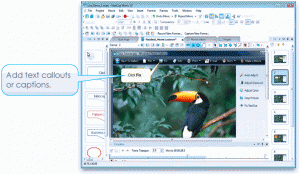 jako například, že se na začátku představíte a úvodem řeknete, čeho se vaše prezentace bude týkat, jak bude dlouhá, a že pak bude následovat čas na otázky a diskuzi.
jako například, že se na začátku představíte a úvodem řeknete, čeho se vaše prezentace bude týkat, jak bude dlouhá, a že pak bude následovat čas na otázky a diskuzi. - Začněte hledat materiál na internetu či v literatuře, krom textu by měla prezentace určitě obsahovat nějaké obrázky, pozadí a třeba i nějaké video či animaci jestli vytvoříte či najdete něco vhodného.
- Pokud nechcete, aby diváky prezentace nudila, doporučujeme si připravit i nějaké povídání ústně, které můžete během obrázků a schémat odříkat. Pokud ale máte problémy se zapamatováním si třeba i kratšího textu a tím pádem byste text museli číst a váš hlas je navíc monotónní, takže by diváky spíše ukolébal, prosím mějte soudnost a raději tuto vložku opomeňte. Prezentaci může podtrhnout i nějaká nerušící hudba či sem tam nějaká vtip, ale tady je vždy potřebné uvědomit si pro koho a za jakým účelem je prezentace tvořena a na základě toho volit míru informací/zábavy.
Nyní už známe nějaká ty pravidla a věci, na které by se měl člověk dávat pozor, máme i osnovu a materiály k prezentaci, nuže nastal čas otevřít program Microsoft PowerPoint. Po otevření vidíme pracovní plochu a prázdný pracovní list. Tedy skoro prázdný, nachází se na něm pole pro nadpis a popis. Tato pole můžete buďto využít nebo smazat, jak chcete. Pod každým snímkem (listem prezentace) navíc máte možnost napsat si nějaké poznámky.
To nejdůležitější se ovšem ukrývá v horní liště, která je rozdělena na základní kategorie (tak jak to můžete vidět v obrázku) čítající:
- Domů – Nejzákladnější a nejdůležitější nabídka, najdete zde volby jako uložit si prezentaci, přidat další snímek, určit si parametry písma, rozložení objektů na snímku a jejich přenesení do popředí či pozadí (to budete potřebovat například, když budete chtít text na obrázku, když si špatně nastavíte, který objekt bude stát v popředí, a který naopak v pozadí, text bude za obrázkem a nebude vidět.
- Vložení – Druhý panel, který budete využívat asi nejčastěji, slouží k vložení nejrůznějších objektů a jejich úpravě. Přes tento panel můžete vložit obrázky, pozadí, tabulky, fotoalba, tvary, grafy, hypertextové odkazy (složí k přesměrování na soubor v počítači či na internetovou stránku), akce (různé animace a úkony, které po nastavení vykoná objekt prezentace, tyto úkony může vykonávat i periodicky, dále textové pole, záhlaví a zápatí (například jméno, název prezentace, číslo snímku, datum apod.), WordArty (Jedná se o předem nastavené graficky výrazné nadpisy), filmy a zvuky. Zkrátka vše co by jen mohla prezentace obsahovat, můžete nastavit zde.
- Návrh – Vřele doporučujeme hlavně nováčkům, jelikož vám tento panel umožňuje vybrat předem nastavené parametry prezentace, jako jsou pozadí, textová pole, barvy a velikosti textu atd. Tím pádem nemůže dojít k základním chybám, jako jsou špatná čtivost textu v důsledku špatně zvolených barev apod.
- Animace – S těmi to doporučujeme nepřehánět a hlavně zvolit spíše jeden druh přechodu snímku a toho se držet. Více druhů přechodů lze v odbornější prezentaci tolerovat maximálně u přechodů mezi obrázky. Můžete zde ovšem nastavit nejen styl, jakým budou jednotlivé snímky přecházet, ale i rychlost přechodu, čas kdy snímek přejde (pokud hodláte ke snímku něco říci, doporučujeme nastavit přechod po kliknutí), rovněž můžete vytvořit vlastní animaci a přidat zvuk.
- Prezentace – Tento panel slouží především ke kontrole prezentace v reálné velikosti tj. na celé ploše monitoru (jakmile budete s prohlížením hotovi, stiskněte klávesu ESC pro návrat do pracovního prostředí.
- Revize – Jak už z názvu vyplívá, můžete si zde plno věcí zkontrolovat jako třeba pravopis nebo překldat.
- Zobrazení – V této sekci naopak zvolíte, jak bude výsledná prezentace vypadat, začátečníci nemusí tento panel vůbec využívat.
Radíme vám, nechat si pro tvorbu prezentace více času a opravdu si s tím vyhrát, věřte, že tady více než jinde je opravdu poznat, kolik času jste přípravě věnovali. Poslední doporučení, které od nás dostanete je si prezentaci průběžně ukládat, aby se pak nestala nepříjemnost.
Kristýna Jahnová
Ale kde mám Powerpoint stáhnout?